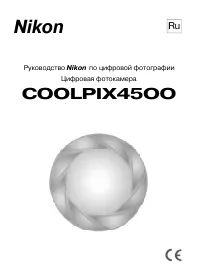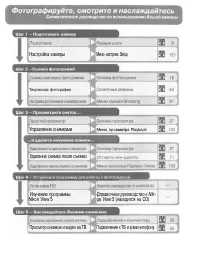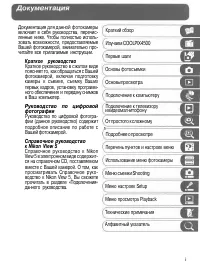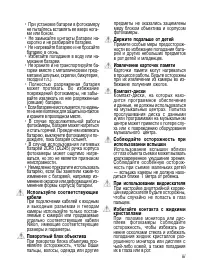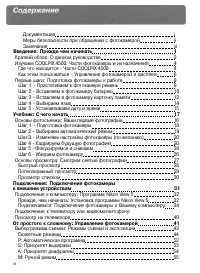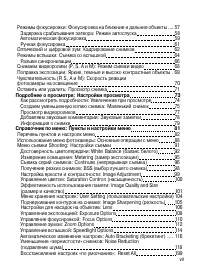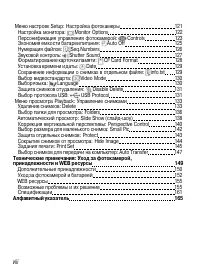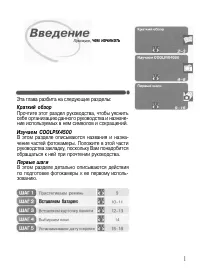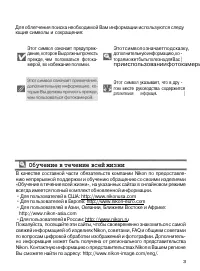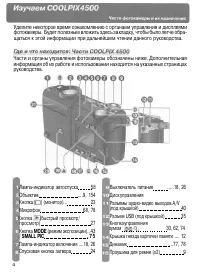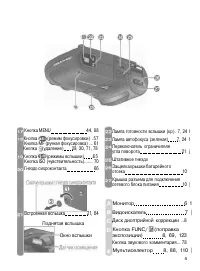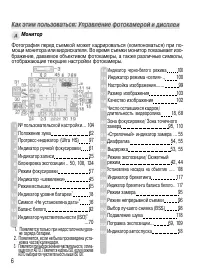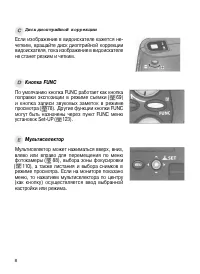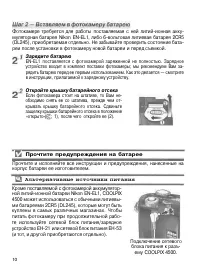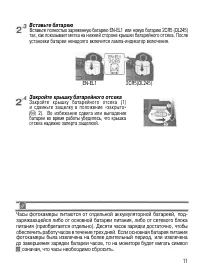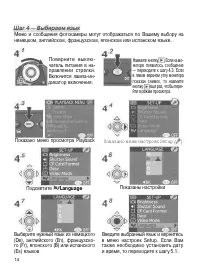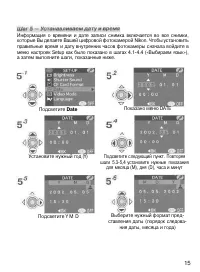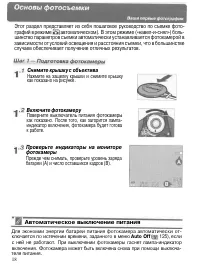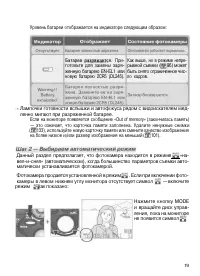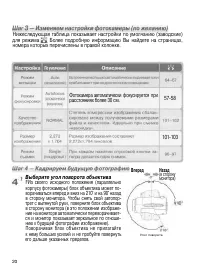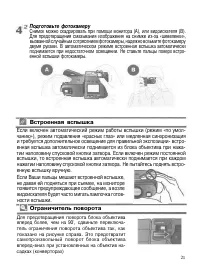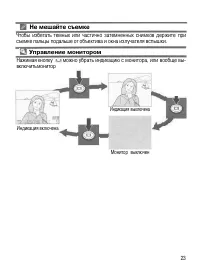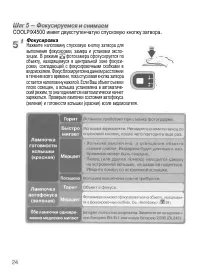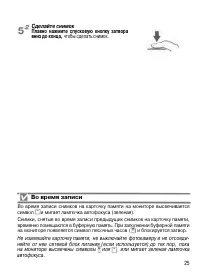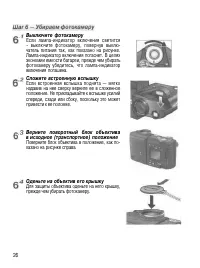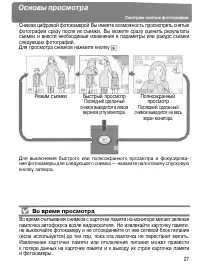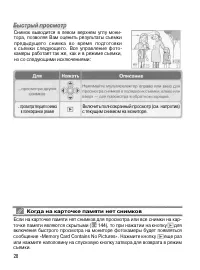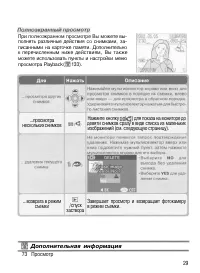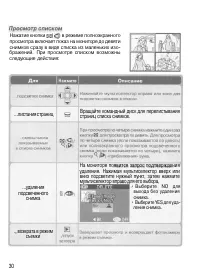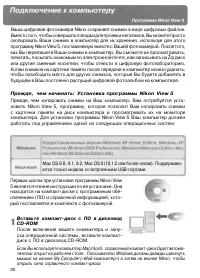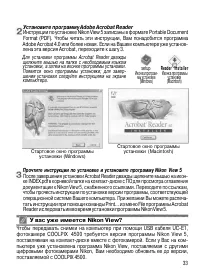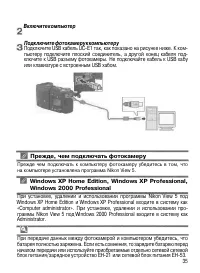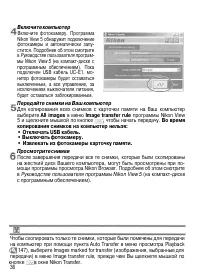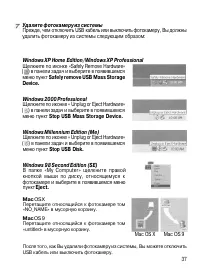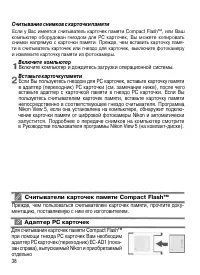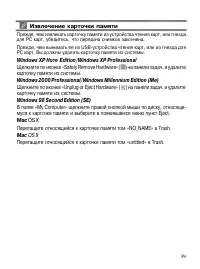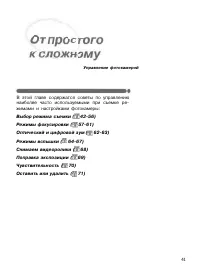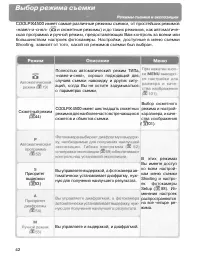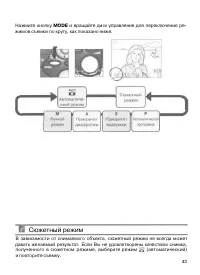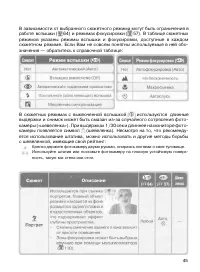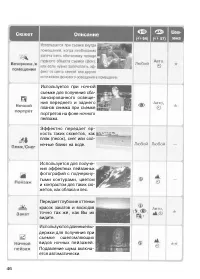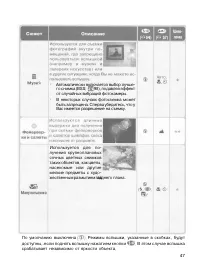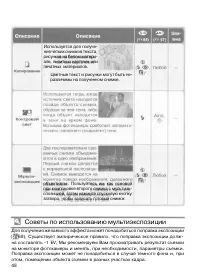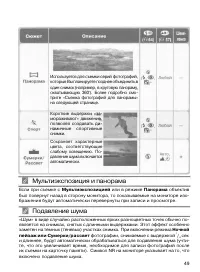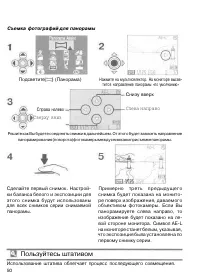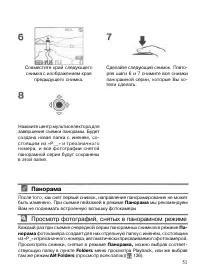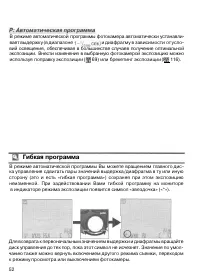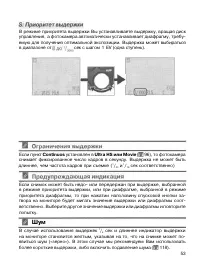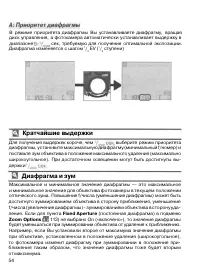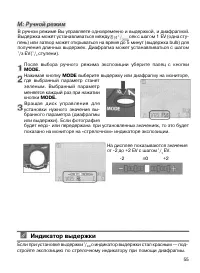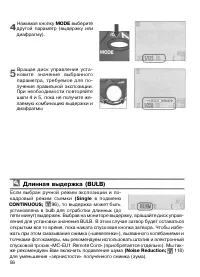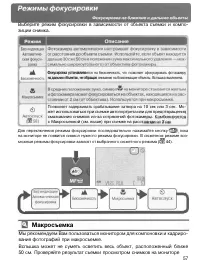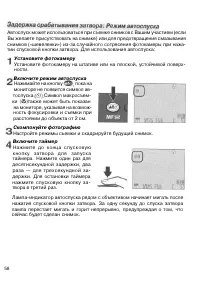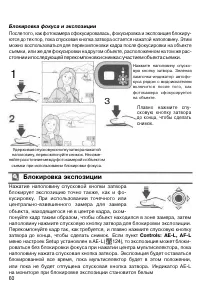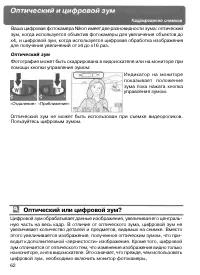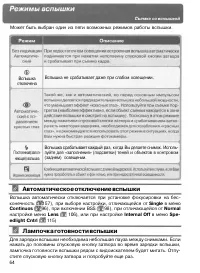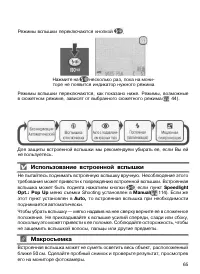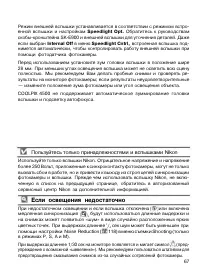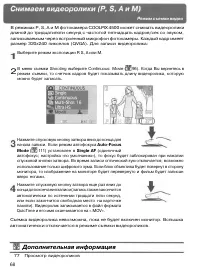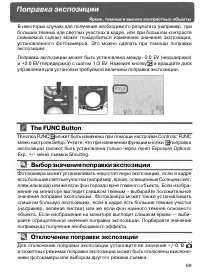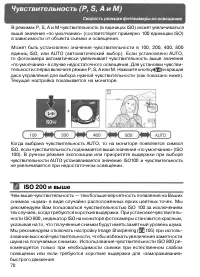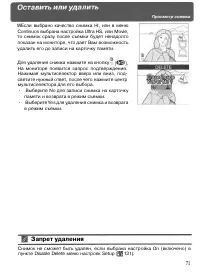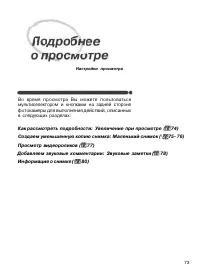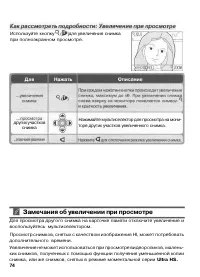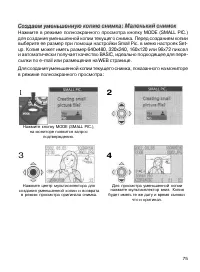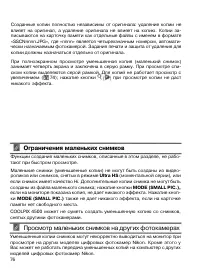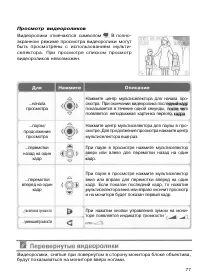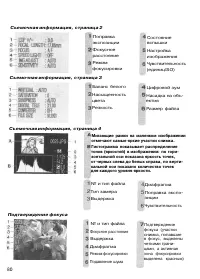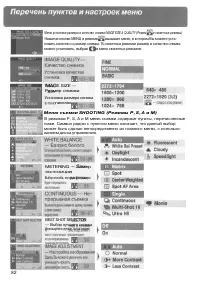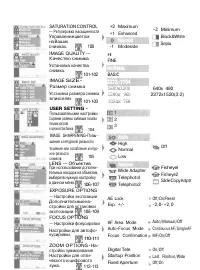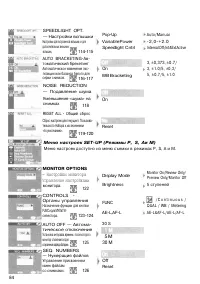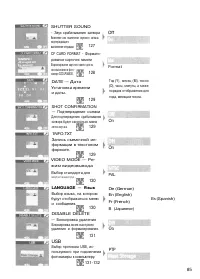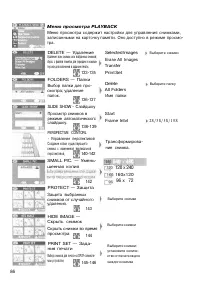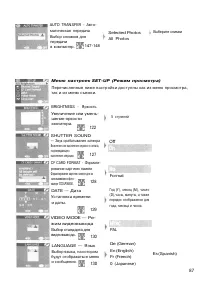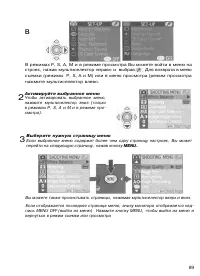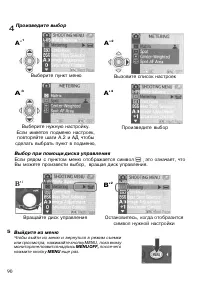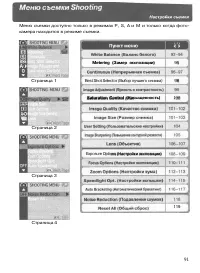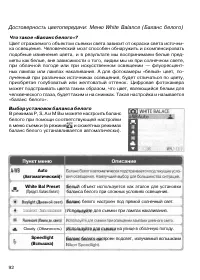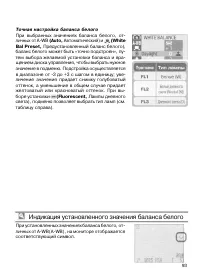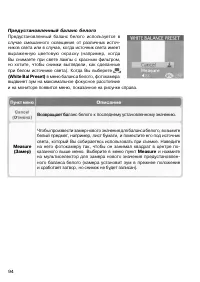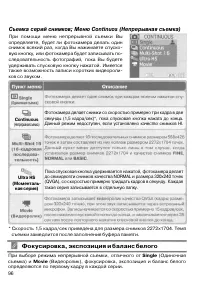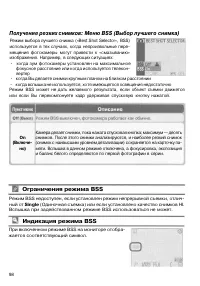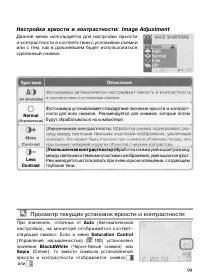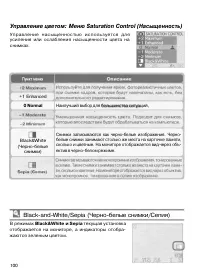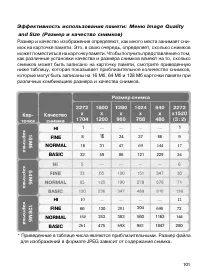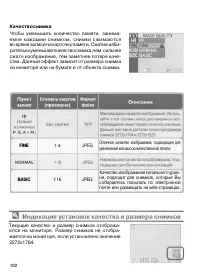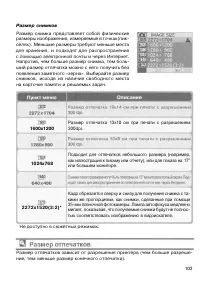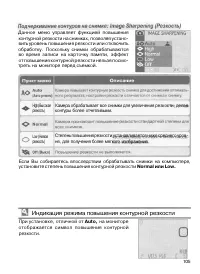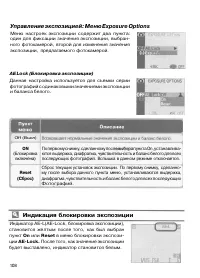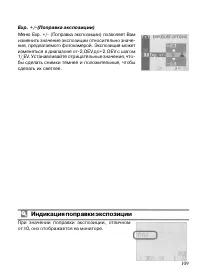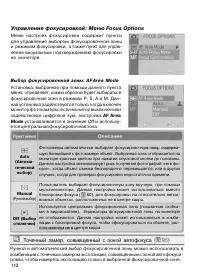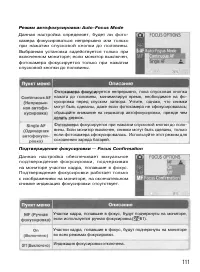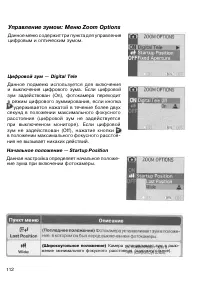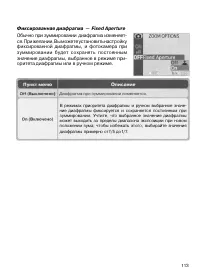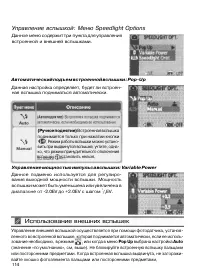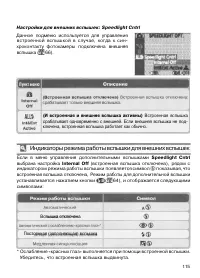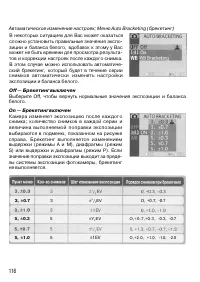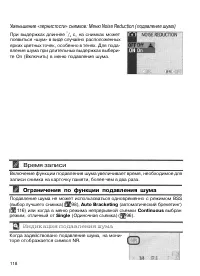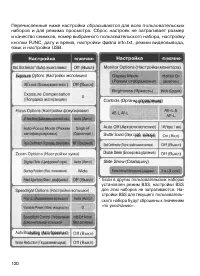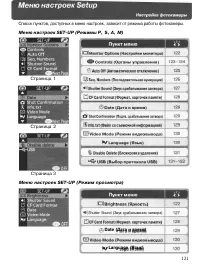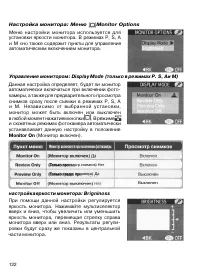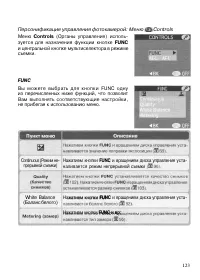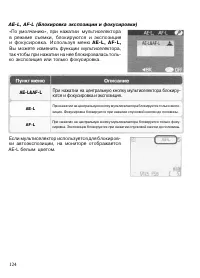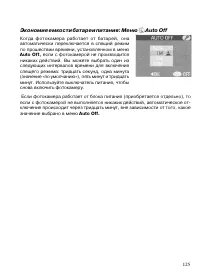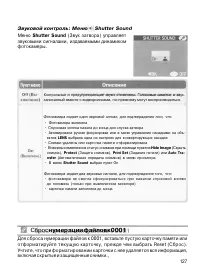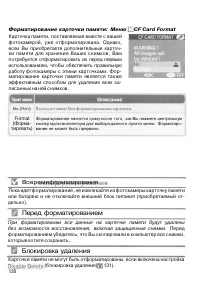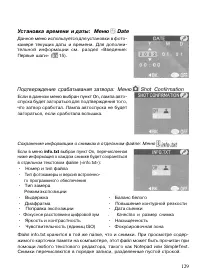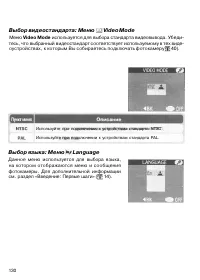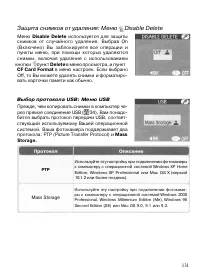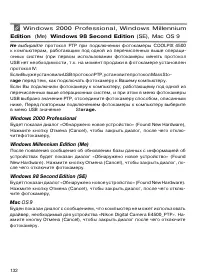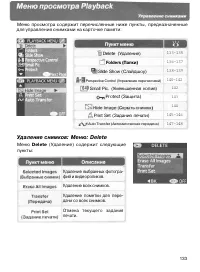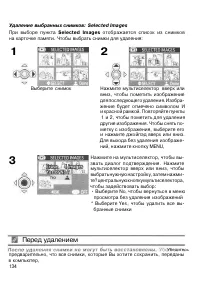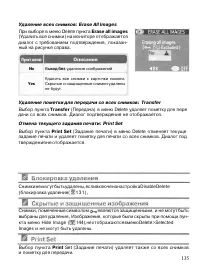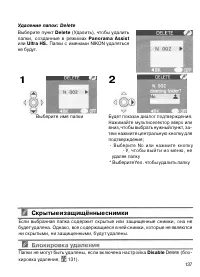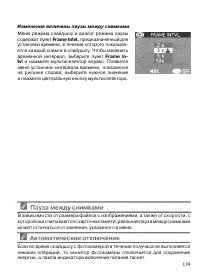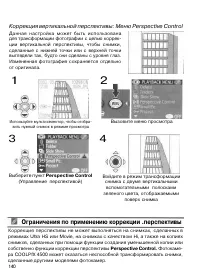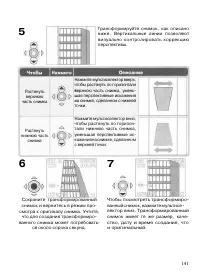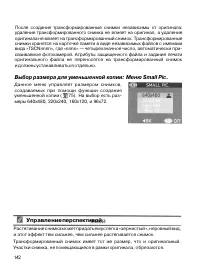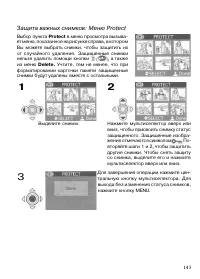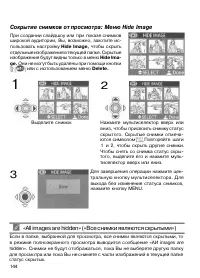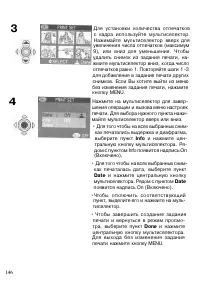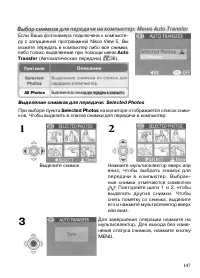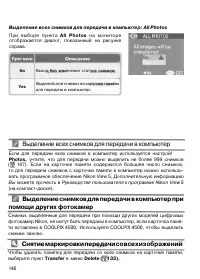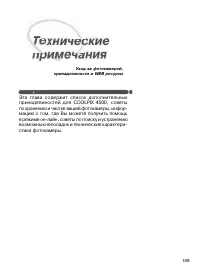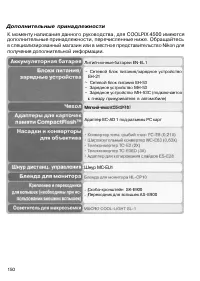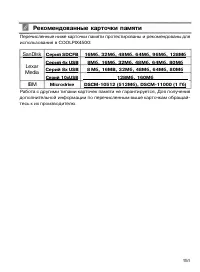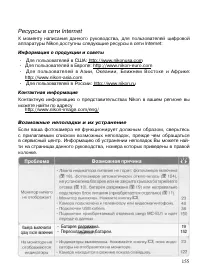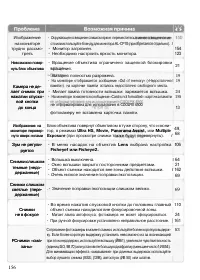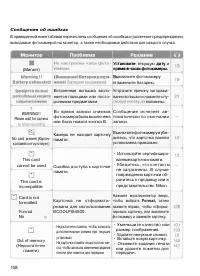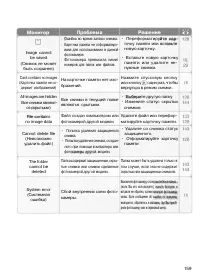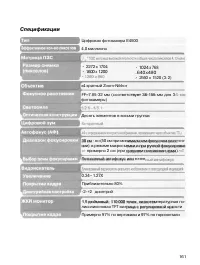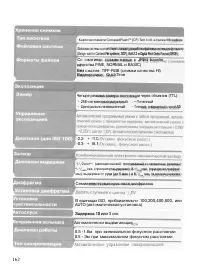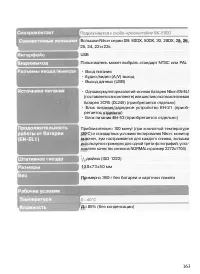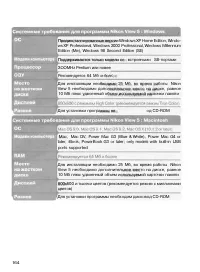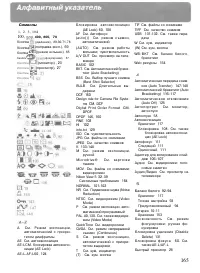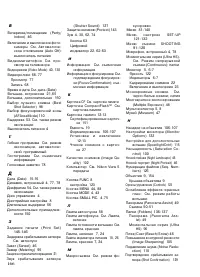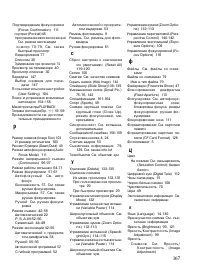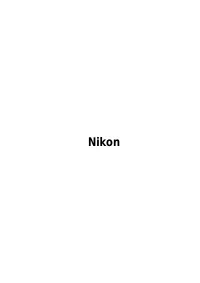Страница 2 - Справочное руководство к Nik-
Настройка камеры Творческая фотография Управление снимками Меню просмотра Playback Удаление снимка после съемки Меню настроек Setup Справочное руководство к Nik- on View 5 (находится на CD) Изучение программы Nikon View 5 Просмотр снимков и видео на ТВ Подключение к ТВ и в/магнитофону
Страница 3 - Краткое руководство
Документация для данной фотокамеры включает в себя руководства, перечис- ленные ниже. Чтобы полностью исполь- зовать возможности, предоставляемые Вашей фотокамерой, внимательно про- читайте все прилагаемые инструкции. Краткое руководство Краткое руководство в сжатом виде поясняет то, как обращаться ...
Страница 4 - ii
Для предотвращения поломки Вашей цифровой камеры Nikon и для предотвращения причинения вреда Вам или окружающим, обязательно прочитайте приведенные ниже правила по безопасности, прежде чем использовать Вашу камеру. Держите данную инструкцию в месте, где ее смогут прочитать все, кто будет пользоватьс...
Страница 5 - iii
• При установке батареи в фотокамеру не пытайтесь вставлять ее вверх нога- ми или боком. • Не замыкайте контакты батареи на- коротко и не разбирайте батарею. • Не нагревайте батарею и не бросайте батарею в огонь. • Избегайте попадания в воду или на- мокания батареи. • Не храните и не транспортируйте...
Страница 7 - vii
Режимы фокусировки: Фокусировка на ближние и дальние объекты .... 57 Задержка срабатывания затвора: Режим автоспуска 58 Автоматическая фокусировка 59 Ручная фокусировка 61 Оптический и цифровой зум: Кадрирование снимков 62 Режимы вспышки: Съемка со вспышкой 64 Разъем синхронизации 66 Снимаем видеоро...
Страница 8 - viii
Меню настроек Setup: Настройка фотокамеры 121 Настройка монитора: Monitor Options 122 Персонификация управления фотокамерой: Controls 123 Экономия емкости батареи питания: Auto Off 125 Нумерация файлов: Seq.Numbers 126 Звуковой контроль: Shutter Sound 127 Форматирование карточки памяти: CF Card Form...
Страница 9 - чем; начинать
чем начинать Эта глава разбита на следующие разделы: Краткий обзор Прочтите этот раздел руководства, чтобы уяснить себе организацию данного руководства и назначе- ние используемых в нем символов и сокращений. Изучаем COOLPIX4500 В этом разделе описываются названия и назна- чение частей фотокамеры. ...
Страница 11 - при использовании фотокамеры.; Обучение в течение всей жизни
Для облегчения поиска необходимой Вам информации используются следу ющие символы и сокращения: Этот символ означает предупреж- дение, которое Вы должны прочесть прежде, чем ползоваться фотока- мерой, во избежание поломки. Этот символ указывает, что в дру - гом месте руководства содержится дополнител...
Страница 12 - Лампа-индикатор автоспуска 58; MODE; Диск управления
Уделите некоторое время ознакомлению с органами управления и дисплеями фотокамеры. Будет полезным вложить здесь за кладку, чтобы было легче обра- щаться к этой информации при дальнейшем чтении данного руководства. Части и органы управления фотокамеры обозначены ниже. Дополнительная информация об их ...
Страница 14 - Монитор
Монитор Фотография перед съемкой может кадрироваться (компоноваться) при по- мощи монитора или видоискателя. Во время съемки монитор показывает изо- бражение, даваемое объективом фотокамеры, а также различные символы, отображающие текущие настройки фотокамеры. 1. Появляется только при недостаточном ...
Страница 15 - возле видоискателя отображают состояние вспышки и фокусировки.
Монитор используется также для просмотра снятых фотографий и видео- роликов. При полноэкранном просмотре снимка поверх него отображается различная съемочная информация. Дата записи 15 Время записи 15Подсказка о прослушивании звуковой заметки 78 Подсказка о записи звуковой заметки 78 Индикатор «мален...
Страница 16 - Диск диоптрийной коррекции; Кнопка FUNC
Диск диоптрийной коррекции Если изображение в видоискателе кажется не- четким, вращайте диск диоптрийной коррекции видоискателя, пока изображение в видоискателе не станет резким и четким. Кнопка FUNC По умолчанию кнопка FUNC работает как кнопка поправки экспозиции в режиме съемки ( 69) и кнопка запи...
Страница 17 - стегните ее к ремню фотокамеры при помощи
Перед тем, как использовать Вашу фотокамеру в первый раз, Вы должны выполнить действия, перечисленные ниже. Пристегните к фотокамере ремень, как показано на рисунке. Чтобы не потерять крышку объектива, при- стегните ее к ремню фотокамеры при помощи шнура, имеющегося в комплекте поставки. Для снятия ...
Страница 18 - Зарядите батарею
Прочтите предупреждения на батарее Прочтите и исполняйте все инструкции и предупреждения, нанесенные накорпус батареи ее изготовителем. Альтернативные источники питания Кроме поставляемой с фотокамерой аккумулятор- ной литий-ионной батареи Nikon EN-EL1, COOLPIX 4500 может использоваться с обычными л...
Страница 21 - Закрывание крышки гнезда карточки памяти; кнопку извлечения в положение К; Форматирование карточек памяти
Закройте крышку гнезда карточкипамяти Закрывание крышки гнезда карточки памяти Если кнопка извлечения карточки памяти будетподнята, то при закрывании крышки гнезда она сместит вставленную карточку памяти, чтовызовет ошибки в работе фотокамеры послеее включения. Поэтому, прежде чем вставлятьв гнездо ...
Страница 22 - Language; Показано меню настроек Setup
Меню и сообщения фотокамеры могут отображаться по Вашему выбору на немецком, английском, французском, японском или испанском языке. Поверните выклю- чатель питания в на- правлении стрелки. Включится лампа-ин- дикатор включения. Нажмите кнопку , Если на мо- ниторе появилось сообщение — переходите к ш...
Страница 23 - Подсветите; Date; Подсветите Y M D
Информация о времени и дате записи снимка включается во все снимки, которые Вы делаете Вашей цифровой фотокамерой Nikon. Чтобы установить правильные время и дату внутренних часов фотокамеры сначала войдите в меню настроек Setup как было показано в шагах 4.1-4.4 («Выбираем язык»), а затем выполните ш...
Страница 25 - Этот раздел представляет из себя пошаговое; Основы просмотра
емки и просмотра Эта глава рассказывает Вам об основных шагах и действиях при съемке фотографий и их последу- ющем просмотре. Основы фотосъемки Этот раздел представляет из себя пошаговое руководство по основам съемки фотографий при помощи COOLPIX4500. Основы просмотра В этом разделе рассказывается к...
Страница 26 - Автоматическое выключение питания; ключается по истечении времени, заданного в меню; Auto Off; Включите фотокамеру
Этот раздел представляет из себя пошаговое руководство по съемке фото- графий в режиме (автоматическом). В этом режиме («навел-и-снял») боль- шинство параметров съемки автоматически устанавливается фотокамерой в зависимости от условий освещения и расстояния съемки, что в большинстве случаев обеспечи...
Страница 28 - Выберите угол поворота объектива
Нижеследующая таблица показывает настройки по умолчанию (заводские) для режима Более подробную информацию Вы найдете на страницах, номера которых перечислены в правой колонке. Вперед Назад (в сторону монитора) Выберите угол поворота объектива FИз своего исходного положения (параллельно корпусу фоток...
Страница 29 - Подготовьте фотокамеру; Встроенная вспышка; Для предотвращения поворота блока объектива
Подготовьте фотокамеру Снимок можно скадрировать при помощи монитора (А), или видоискателя (В). Для предотвращения смазывания изображения на снимке из-за «шевеленки», вызванной случайным сотрясением фотокамеры, надежно возьмите фотокамеру двумя руками. В автоматическом режиме встроенная вспышка авто...
Страница 30 - Скадрируйте снимаемую сцену; Монитор или видоискатель?
Скадрируйте снимаемую сцену Используя кнопку управления зумом скадрируйте и красиво разместите на фоне Ваш объект съемки. Зум дальше Зум ближе Индикатор на мони- торе показывает по- ложение зума объ- ектива при нажатии любой кнопки. Когда зум находится в положении максимального приближения, удержани...
Страница 31 - Не мешайте съемке; Управление монитором
Не мешайте съемке Чтобы избегать темных или частично затемненных снимков держите при съемке пальцы подальше от объектива и окна излучателя вспышки. Управление монитором Нажимая кнопку включить монитор можно убрать индикацию с монитора, или вообще вы- Индикация включена Индикация выключена Монитор вы...
Страница 32 - Фокусировка
COOLPIX4500 имеет двухступенчатую спусковую кнопку затвора. Фокусировка Нажмите наполовину спусковую кнопку затвора для выполнения фокусиоовки, замера и установки экспо- зиции. В режиме фотокамера сфокусируется по объекту, находящемуся в центральной зоне фокуси- ровки, совпадающей с фокусировочными ...
Страница 33 - Сделайте снимок; Плавно нажмите спусковую кнопку затвора; чтобы сделать снимок.; Во время записи
Сделайте снимок Плавно нажмите спусковую кнопку затвора вниз до конца, чтобы сделать снимок. Во время записи Во время записи снимков на карточку памяти на мониторе высвечивается символ и мигает лампочка автофокуса (зеленая). Снимки, снятые во время записи предыдущих снимков на карточку памяти,време...
Страница 35 - Во время просмотра
Снимая цифровой фотокамерой Вы имеете возможность просмотреть снятые фотографии сразу после их съемки. Вы можете сразу оценить результаты съемки и внести необходимые изменения в параметры или ракурс съемки следующих фотографий. Для просмотра снимков нажмите кнопку Во время просмотра Во время считыва...
Страница 36 - Когда на карточке памяти нет снимков
Снимок выводится в левом верхнем углу мони- тора, позволяя Вам оценить результаты съемки предыдущего снимка во время подготовки к съемки следующего. Все управление фото- камеры работает так же, как и в режиме съемки, но со следующими исключениями: Если на карточке памяти нет снимков для просмотра ил...
Страница 37 - Дополнительная информация
При полноэкранном просмотре Вы можете вы- полнять различные действия со снимками, за- писанными на карточке памяти. Дополнительно к перечисленным ниже действиям, Вы также можете использовать пункты и настройки меню просмотра Playback ( 133). Дополнительная информация 73 Просмотр 29 Нажмите кнопку ( ...
Страница 40 - Прежде, чем начинать: Установка программы Nikon View 5
Ваша цифровая фотокамера Nikon сохраняет снимки в виде цифровых файлов.Вместо того, чтобы совершать поездки для проявки негативов, Вы можете просто скопировать Ваши снимки в компьютер для их хранения, используя для этогопрограмму Nikon View 5, поставляемую вместе с Вашей фотокамерой. После того, как...
Страница 41 - Reader Installer; Стартовое окно программы; У вас уже имеется Nikon View?
Установите программу Adobe Acrobat Reader Инструкции по установке Nikon View 5 записаны в формате Portable Document Format (PDF). Чтобы читать эти инструкции, Вам понадобится программа Adobe Acrobat 4.0 или более новая. Если на Вашем компьютере уже установ- лена эта версия Acrobat, переходите к шагу...
Страница 42 - USB
После того, как Вы установили программу Nikon View 5, у Вас всё готово для передачи снимков и видеороликов в Ваш компьютер. Изображения можно передавать в компьютер по прямому USB соединению между фотокамерой и компьютером, либо вынув карточку памяти из фотокамеры и вставив ее в устройство для чтени...
Страница 43 - Прежде, чем подключать фотокамеру; Включите компьютер
Прежде, чем подключать фотокамеру Прежде чем подключать к компьютеру фотокамеру убедитесь в том, чтона компьютере установлена программа Nikon View 5. Windows XP Home Edition, Windows XP Professional,Windows 2000 Professional При установке, удалении и использовании программы Nikon View 5 под Windows ...
Страница 45 - Safely remove USB Mass Storage; Mac
Удалите фотокамеру из системы Прежде, чем отключить USB кабель или выключить фотокамеру, Вы должны удалить фотокамеру из системы следующим образом: Windows XP Home Edition/Windows XP Professional Щелкните по иконке «Safely Remove Hardware» ( ) в панели задач и выберите в появившемся меню пункт Safe...
Страница 46 - Считывание снимков с карточки памяти; и извлеките карточку памяти из фотокамеры.; Считыватели карточек памяти Compact FlashTM
Считывание снимков с карточки памяти Если у Вас имеется считыватель карточек памяти Compact Flash™, или Ваш компьютер оборудован гнездом для PC карточек, Вы можете копировать снимки напрямую с карточки памяти. Прежде, чем вставить карточку памя- ти в считыватель карточек или гнездо для карточек, вык...
Страница 47 - Извлечение карточки памяти; PC карт, Вы должны удалить карточку памяти из системы.; Windows ХР Ноте Edition/Windows XP Professional
Извлечение карточки памяти Прежде, чем извлекать карточку памяти из устройства чтения карт, или гнезда для PC карт, убедитесь, что передача снимков закончена. Прежде, чем вынимать ее из USB-устройства чтения карт, или из гнезда для PC карт, Вы должны удалить карточку памяти из системы. Windows ХР Но...
Страница 48 - Пользуйтесь сетевым блоком питания
При помощи аудио/видео кабеля, входящего в комплект фотокамеры, Вы можете подключить COOLPIX 4500 к телевизору или видеомагнитофону. Подключите кабель к фотокамере Вставьте черный штекер кабеля в гнездо A/V OUT на корпусе фотокамеры. 2 Подключите кабель к видеооборудованию Вставьте желтый штекер в г...
Страница 49 - жимами и настройками фотокамеры:
Управление фотокамерой В этой главе содержатся советы по управлениюнаиболее часто используемыми при съемке ре- жимами и настройками фотокамеры: Выбор режима съемки ( 42-56) Режимы фокусировки ( 57-61) Оптический и цифровой зум ( 62-63) Режимы вспышки ( 64-67) Снимаем видеоролики ( 68) Поправка экспо...
Страница 51 - Нажмите кнопку; и вращайте диск управления для переключения ре-; Сюжетный режим
Нажмите кнопку MODE и вращайте диск управления для переключения ре- жимов съемки по кругу, как показано ниже. Сюжетный режим В зависимости от снимаемого объекта, сюжетный режим не всегда может давать желаемый результат. Если Вы не удовлетворены качеством снимка, полученного в сюжетном режиме, выбе...
Страница 52 - Сюжетные режимы
Сюжетные режимы COOLPIX4500 имеет шестнадцать сюжетных режимов для наиболее часто встречающихся сюжетов и объектов съемки. Для выбора нужного сюжет-ного режима: Нажмите кнопку MODEи вращайте командный диск, пока на мониторе не появится символ сю- жетного режима, Выберите подсвеченный сюжетный режим ...
Страница 53 - значения — обратитесь к справочной таблице:
В зависимости от выбранного сюжетного режима могут быть ограничения в работе вспышки ( 64) и режимах фокусировки ( 57). В таблице сюжетныхрежимов указаны режимы вспышки и фокусировки, доступные в каждомсюжетном режиме. Если Вам не совсем понятны используемые в ней обо- значения — обратитесь к справо...
Страница 56 - Советы по использованию мультиэкспозиции
Для получения желаемого эффекта может понадобиться поправка экспозиции ( 69), Существует эмпирическое правило, что поправка экспозиции долж- на составлять -1 EV, Мы рекомендуем Вам просматривать результат съемкина мониторе фотокамеры и менять, при необходимости, параметры съемки.Поправка экспозиции ...
Страница 57 - Подавление шума
«Шум» в виде случайно расположенных ярких разноцветных точек обычно по-является на снимках, снятых с длинными выдержками. Этот эффект особеннозаметен на темных (теневых) участках снимка. При включении режима Ночной пейзаж или Сумерки/рассвет фотографии, снимаемые с выдержкой 1 / 4 сек и длиннее...
Страница 58 - Съемка фотографий для панорамы; Сверху вниз; Пользуйтесь штативом
Съемка фотографий для панорамы Подсветите (Панорама) Справа налево Сверху вниз Нажмите на мультиселектор. На мониторе высве- тится направление панорамы «по умолчанию» Снизу вверх Слева направо Решите как Вы будете соединять снимки в дальнейшем. От этого будет зависеть направление панорамирования (по...
Страница 59 - Панорама; Просмотр фотографий, снятых в панорамном режиме; норама
Совместите край следующего снимка с изображением края предыдущего снимка. Сделайте следующий снимок. Повто- ряя шаги 6 и 7 снимите все снимкипанорамной серии, которые Вы хо- тели сделать. Нажмите центр мультиселектора для завершения съемки панорамы. Будетсоздана новая папка с именем, со-стоящим из «...
Страница 60 - Гибкая программа; к режиму просмотра или выключением фотокамеры.
В режиме автоматической программы фотокамера автоматически устанавли-вает выдержку (в диапазоне и диафрагму в зависимости от усло-вий освещения, обеспечивая в большинстве случаев получение оптимальной экспозиции. Внести изменения в выбранную фотокамерой экспозицию можно используя поправку экспозиции...
Страница 61 - Шум; Если пункт; Continuos; установлен в; Ultra HS или Movie
В режиме приоритета выдержки Вы устанавливаете выдержку, вращая диск управления, а фотокамера автоматически устанавливает диафрагму, требу- емую для получения оптимальной экспозиции. Выдержка может выбираться в диапазоне от сек с шагом 1 EV (одна ступень). В случае использования выдержек 1 / 4 сек...
Страница 62 - Диафрагма и зум; держки; Кратчайшие выдержки; диапазоне сек, требуемую для получения оптимальной экспозиции.
Максимальное и минимальное значение диафрагмы — это максимальноеи минимальное значение для объектива фотокамеры в текущем положении оптического зума. Повышение f/числа (уменьшение диафрагмы) может быть достигнуто зуммированием объектива в сторону приближения, уменьшениеf/числа (увеличение диафрагмы)...
Страница 63 - Индикатор выдержки
В ручном режиме Вы управляете одновременно и выдержкой, и диафрагмой.Выдержка может устанавливаться между сек с шагом 1 EV (одна сту-пень) или затвор может открываться на время до 5 минут (выдержка bulb) дляполучения длинных выдержек. Диафрагма может устанавливаться с шагом 1 /з EV( 1 / 3 ступени)....
Страница 65 - Макросъемка
Выберите режим фокусировки в зависимости от объекта съемки и компо- зиции снимка. Для переключения режима фокусировки последовательно нажимайте кнопку пока на мониторе не появится символ нужного режима фокусировки. В сюжетном режиме воз-можные режимы фокусировки зависят от выбранного сюжетного режим...
Страница 67 - Focus; Выбирайте центральную зону фокусировки
В режимах автофокуса и макросъемки фотокамера фокусируется автома- тически. В и в сюжетном режиме (макро) фотокамера фокусируется непрерывно, пока включен монитор (Continuos AF — непрерывный автофо- кус; 111). Если монитор выключен, то фотокамера фокусируется только в момент нажатия наполовину спуск...
Страница 68 - Нажатие наполовину спусковой кнопки затвора; Блокировка экспозиции
Блокировка фокуса и экспозиции После того, как фотокамера сфокусировалась, фокусировка и экспозиция блокиру-ются до тех пор, пока спусковая кнопка затвора остается нажатой наполовину. Этимможно воспользоваться для перекомпоновки кадра после фокусировки на объекте съемки, ил и же для фокусировки на д...
Страница 69 - Замечания по ручной фокусировке
В режимах Р, S, А и М ручная фокусировка может использоваться вместо автоматической фокусировки в тех случаях, когда Вы не смогли получитьнужных результатов при помощи автофокуса. Нажмите кнопку MF и вращайте диск управления, пока на мониторене появится индикатор ручной фокусировки.Контролируя изобр...
Страница 70 - Оптический зум; Пользуйтесь цифровым зумом.; Оптический или цифровой зум?
Ваша цифровая фотокамера Nikon имеет две разновидности зума: оптический зум, когда используется объектив фотокамеры для увеличения объектов до х4, и цифровой зум, когда используется цифровая обработка изображениядля получения увеличений от х4 до х16 раз. Индикатор на мониторепоказывает положение зум...
Страница 71 - Цифровой зум; Ограничения применения цифрового зума; Saturation Control
Цифровой зум Если оптический зум находится в положении максимального приближения, то удержание кнопки управления зумом в положении нажатой в течениедвух секунд включает цифровой зум. Удерживать две секунды. Положение макси- мального прибли- жения оптического зума. Фотокамера может «приближаться» и «...
Страница 73 - Использование встроенной вспышки; Speedlight
Режимы вспышки переключаются кнопкой Нажмите на несколько раз, пока на мони- торе не появится индикатор нужного режима Режимы вспышки переключаются, как показано ниже. Режимы, возможныев сюжетном режиме, зависят от выбранного сюжетного режима ( 44). Для защиты встроенной вспышки мы рекомендуем убира...
Страница 74 - Замечания о встроенной вспышке; Pop Up; Выключение встроенной вспышки; Internal Off
Внешние вспышки могут устанавливаться на крепежную скобу-кронштейн SK-E900 и подключаются к разъему синхронизации фотокамеры. Возможно использование следующих вспышек серии SB (приобретаются отдельно):80DX, 50DX, 30, 28DX, 28, 26, 25, 24, 22 и 22s. Снимите крышку гнезда разъема синхрони-зации и подк...
Страница 75 - Пользуйтесь только принадлежностями и вспышками Nikon; Если освещения недостаточно
Режим внешней вспышки устанавливается в соответствии с режимом встро- енной вспышки и настройкам Speedlight Opt. Обратитесь к руководствам скобы-кронштейна SK-E900 и внешней вспышки для уточнения деталей. Дажеесли выбран Internal Off в меню Speedlight Cntrl, встроенная вспышка под- нимется авт...
Страница 77 - (например, зеленая листва) или же если фон намного темнее основного; Отключение поправки экспозиции
В некоторых случаях для получения необходимого результата (например, при больших темных или светлых участках в кадре, или при большом контрастеснимаемой сцены) может понадобиться изменение значения экспозиции,установленного фотокамерой. Это можно сделать при помощи поправкиэкспозиции. Поправка экспо...
Страница 79 - Запрет удаления
WЕсли выбрано качество снимка HI, или в меню Continuos выбрана настройка Ultra HS, или Movie,то снимок сразу после съемки будет ненадолго показан на мониторе, что дает Вам возможность удалить его до записи на карточку памяти. Для удаления снимка нажмите на кнопку На мониторе появится запрос подтверж...
Страница 81 - фотокамеры для выполнения действий, описанных
Настройки просмотра Во время просмотра Вы можете пользоватьсямультиселектором и кнопками на задней стороне фотокамеры для выполнения действий, описанных в следующих разделах: Как рассмотреть подробности: Увеличение при просмотре ( 74) Создаем уменьшенную копию снимка: Маленький снимок (\ 75- 76) Про...
Страница 82 - Замечания об увеличении при просмотре
Используйте кнопку для увеличения снимкапри полноэкранном просмотре. Нажимайте мультиселектор для просмотра на мони- торе других участков увеличенного снимка. Замечания об увеличении при просмотре Для просмотра другого снимка на карточке памяти отключите увеличение и воспользуйтесь мультиселектором....
Страница 84 - Ограничения маленьких снимков; Ultra HS; Просмотр маленьких снимков на других фотокамерах
Созданные копии полностью независимы от оригинала: удаление копии невлияет на оригинал, а удаление оригинала не влияет на копию. Копии за-писываются на карточку памяти как отдельные файлы с именем в формате «SSCNnnnn.JPG», где «nnnn» является четырехзначным номером, автомати- чески назначаемым фоток...
Страница 86 - Добавляем звуковые комментарии: Звуковые заметки; FUNC; продолжения
Добавляем звуковые комментарии: Звуковые заметки Эта функция может использоваться для снабже- ния текущего снимка, показанного на мониторе,коротким звуковым комментарием. Комментарий записывается на карточку памяти в виде звуково- го файла. После записи звукового комментарияна снимке во время просмо...
Страница 87 - Информация о снимке; Информация о файле; Файл снимка и имена папок; Perspective Control
Информация о снимке Вращайте диск управления для просмотраинформации о снимке. Имеется следующаяинформация: Информация о файле РазмеризображенияКачествоизображенияПапкаНомер и тип файлаИндикатор уровня батареи Символзвуковогокомментария Символ пере- дачиСимвол зада- ния печати Символ защиты Текущий ...
Страница 89 - Изменение различных настроек фотокамеры про-
Пункты и настройки меню Изменение различных настроек фотокамеры про- изводится при помощи меню, отображаемых намониторе фотокамеры. Данная глава содержитпять следующих разделов: Перечень пунктов и настроек меню Обзор пунктов и настроек, имеющихся в менюфотокамеры. Использование меню фотокамеры В дан...
Страница 91 - Low
SATURATION CONTROL— Регулировка насыщенности Управление цветом на Ваших снимках. IMAGE QUALITY —Качество снимка Установка качества снимка. 101-102 IMAGE SIZE-Размер снимка Установка размера снимка в пикселях 101-103 100 USER SETTING - Пользовательские настройки Сохранение различных комбинаций пользо...
Страница 92 - On; — Настройки монитора
84 Monitor On/Review Only/Preview Only/Monitor Off5 ступеней / C o n t i n u o u s / QUAL / WB / Metering AE-L&AF-L/AE-L/AF-L FUNC AE-L,AF-L 30 S Display Mode Brightness 5 М 30 М Off Reset Auto/Manuai-2,0-+2.0 Internal Off/int&ExtActive 3, ±0,373, ±0.7/3, ±1.0/5, ±0,3/5, ±0,7/5, ±1.0 Pop-U...
Страница 96 - Вызовите меню; Режим; Главное меню
Настройки меню, доступные в режиме съемки, отличаются от настроек, до- ступных в режиме просмотра. В режимах Р, S, А и М Вам будут доступны меню съемки и меню настроек; в режиме просмотра Вам будут доступныменю просмотра и ограниченный набор настроек меню настроек. В режиме и сюжетных режимах Вам бу...
Страница 100 - Достоверность цветопередачи: Меню White Balance (Баланс белого); Auto
Достоверность цветопередачи: Меню White Balance (Баланс белого) Что такое «Баланс белого»? Цвет отражаемого объектом съемки света зависит от окраски света источни-ка освещения. Человеческий мозг способен обнаружить и скомпенсироватьподобные изменения цвета, и в результате мы воспринимаем белые пред-...
Страница 101 - Индикация установленного значения баланса белого; При установленных значениях баланса белого, от-
Точная настройка баланса белого При выбранных значениях баланса белого, от- личных от A-WB (Auto, Автоматический) и (White Bal Preset, Предустановленный баланс белого), баланс белого может быть «точно подстроен», пу- тем выбора желаемой установки баланса и вра- щением диска управления, чтобы выб...
Страница 102 - Measure
Предустановленный баланс белого Предустановленный баланс белого используется в случае смешанного освещения от различных источ- ников света или в случае, когда источник света имеетвыраженную цветовую окраску (например, когдаВы снимаете при свете лампы с красным фильтром,но хотите, чтобы снимки выгляд...
Страница 103 - Индикация установленного типа замера
Измерение освещения: Меню Metering (Замер экспозиции) Индикация установленного типа замера При выборе замера, отличающегося от Matrix(матричного замера), на мониторе появляется соответствующий символ. Зона точечного- замера 95 Измерения от 256 зон кадра сравниваются с библиотек сюжетов, чтобы получи...
Страница 104 - Фокусировка, экспозиция и баланс белого; Single
Съемка серий снимков; Меню Continuos (Непрерывная съемка) При помощи меню непрерывной съемки Вы определяете, будет ли фотокамера делать одинснимок всякий раз, когда Вы нажимаете спуско- вую кнопку, или фотокамера будет записывать по- следовательность фотографий, пока Вы будетеудерживать спусковую кн...
Страница 105 - Использование вспышки; Индикация выбранного режима непрерывной съемки
Режимы Ultra HS (Моментальная серия) и Movie (Видеоролик) При выбранном режиме Ultra HS, индикатор зума на мониторе в процессе съемки серии движется от S (начало) к Е (конец). Счетчик кадров на дис- плее показывает количество семидесятикадро-вых серии, которое может быть записано. В режиме Movie ...
Страница 106 - Ограничения режима BSS; Индикация режима BSS
Получение резких снимков: Меню BSS (Выбор лучшего снимка) Режим выбора лучшего снимка («Best Shot Selector», BSS)используется в тех случаях, когда непроизвольные пере- мещения фотокамеры могут привести к «смазыванию»изображения. Например, в следующих ситуациях: • когда зум фотокамеры установлен на м...
Страница 107 - или
Настройка яркости и контрастности: Image Adjustment Данное меню используется для настройки яркости и контрастности в соответствии с условиями съемкиили с тем, как в дальнейшем будет использоватьсясделанный снимок Просмотр текущих установок яркости и контрастности При значениях, отличных от Auto (А...
Страница 108 - Normal
Управление цветом: Меню Saturation Control (Насыщенность) Управление насыщенностью используется дляусиления или ослабления насыщенности цвета наснимках. Наилучший выбор для большинства ситуаций, Снимки записываются как черно-белые изображения. Черно-белые снимки занимают столько же места на карточке...
Страница 110 - Качество снимка; BASIC
Качество снимка Чтобы уменьшить количество памяти, занима-емое каждыми снимком, снимки сжимаютсяво время записи на карточку памяти. Сжатие изби-рательноуменьшаеткачествоснимка;чем сильнеесжато изображение, тем заметнее потеря каче- ства. Данный эффект зависит от размера снимка на мониторе или на бум...
Страница 112 - Хранение настроек меню Меню User Setting; Подтверждение пользовательских настроек
Хранение настроек меню; Меню User Setting бы сохранить другую комбинацию настроек в другой банк пользовательских настроек: (Пользовательские настройки) Данное меню позволяет Вам сохранять до трёх комбинаций настроек, таких как баланс белого, тип замера, режим непрерывной съемки, яркость и контрастно...
Страница 113 - Индикация режима повышения контурной резкости
Данное меню управляет функцией повышения контурной резкости на снимках, позволяя устано-вить уровень повышения резкости или отключитьобработку. Поскольку снимки обрабатываютсяво время записи на карточку памяти, эффектот повышения контурной резкости нельзя посмо- треть на мониторе перед съемкой. Каме...
Страница 114 - Настройки для насадок на объектив Меню Lens
Настройки для насадок на объектив; Меню Lens Данное меню используется для выбора комби- наций настроек под различные насадки на объ-ектив (приобретаются отдельно). Для полученияболее подробной информации по использованиюи уходу смотрите документацию, поставляемуювместе с насадками. 1 Встроенная всп...
Страница 115 - Адаптер для копирования слайдов; Inverse Color; Адаптер для копирования слайдов: Подменю inverse Color; Ограничитель поворота
Адаптер для копирования слайдов При выборе пункта Slide Copy Adaptr отображает- ся меню, показанное на рисунке справа. Для работы настройки Inverse Color (Инвертировать цвет) требуется яркий источник света. Если света недостаточно, изображение на мониторе будет слишком ярким. Если Вы заметите на с...
Страница 116 - Управление экспозицией: Меню Exposure Options; Индикация блокировки экспозиции
Управление экспозицией: Меню Exposure Options Меню настроек экспозиции содержит два пункта: один для фиксации значения экспозиции, выбран-ного фотокамерой, второй для изменения значенияэкспозиции, предлагаемого фотокамерой. AE Lock (Блокировка экспозиции) Данная настройка используется для съемки сер...
Страница 117 - Индикация поправки экспозиции; При значении поправки экспозиции, отличном
Exp. +/-(Поправка экспозиции) Меню Exp. +/- (Поправка экспозиции) позволяет Вамизменить значение экспозиции относительно значе-ния, предлагаемого фотокамерой. Экспозиция может изменяться в диапазоне от-2,OEV до+2,OEV с шагом1/ 3 EV. Устанавливайте отрицательные значения, что- бы сделать снимки темне...
Страница 118 - Управление фокусировкой: Меню Focus Options; AF Area; Manual; Точечный замер, совмещенный с зоной автофокуса
Управление фокусировкой: Меню Focus Options Меню настроек фокусировки содержит пункты для управления выбором фокусировочной зоны и режимом фокусировки, а также пункт для управ- ления визуальным подтверждением фокусировки на мониторе. Выбор фокусировoнной зоны: AF Area Mode Установка, выбранная при п...
Страница 120 - Управление зумом: Меню Zoom Options; Цифровой зум — Digital Tele
Управление зумом: Меню Zoom Options Данное меню содержит три пункта для управления цифровым и оптическим зумом. Цифровой зум — Digital Tele Данное подменю используется для включения и выключения цифрового зума. Если цифровой зум задействован (On), фотокамера переходитв режим цифрового зуммирования, ...
Страница 121 - Фиксированная диафрагма — Fixed Aperture
Фиксированная диафрагма — Fixed Aperture Обычно при зуммировании диафрагма изменяет-ся. При желании, Вы можете установить настройкуфиксированной диафрагмы, и фотокамера призуммировании будет сохранять постояннымзначение диафрагмы, выбранное в режиме при-оритета диафрагмы или в ручном режиме. В режим...
Страница 122 - Управление вспышкой: Меню Speedlight Options; Использование внешних вспышек
Управление вспышкой: Меню Speedlight Options Данное меню содержит три пункта для управления встроенной и внешней вспышками. Автоматический подъем встроенной вспышки: Pop-Up Данная настройка определяет, будет ли встроен- ная вспышка подниматься автоматически. Использование внешних вспышек Управление ...
Страница 123 - Настройки для внешних вспышек: Speedlight Cntrl; Индикаторы режима работы вспышки для внешних вспышек; Speedlight Cntrl
Настройки для внешних вспышек: Speedlight Cntrl Данное подменю используется для управления встроенной вспышкой в случае, когда к син- хроконтакту фотокамеры подключена внешняя вспышка ( 66). (И встроенная и внешняя вспышка активны) Встроенная вспышка срабатывает одновременно с внешней. Если внешняя...
Страница 125 - Брекетинг баланса белого — WB Bracketing; Время записи; Индикация автоматического брекетинга экспозиции
Брекетинг баланса белого — WB Bracketing Брекетинг баланса белого используется, когда Вы не уверены, что выбранная Iнастройка баланса белого даст желаемый результат, или если Вы хотите по- экспериментировать с различными настройками баланса белого, но не хотитепроверять результат по монитору перед к...
Страница 126 - При выдержках длиннее; Ограничения по функции подавления шума; Auto Bracketing; ( 116) или когда в меню режима непрерывной съемки; Continuous; выбран; Индикация подавления шума; Когда задействовано подавление шума, на мони-
Уменьшение «зернистости» снимков: Меню Noise Reduction (подавление шума) При выдержках длиннее 1 / 4 с, на снимках может появиться «шум» в виде случайно расположенныхярких цветных точек, особенно в тенях. Для пода-вления шума при длительных выдержках выбери- те On (Включить) в меню подавления шума...
Страница 127 - Reset All; используется для сброса всех; Reset; возвращает перечисленные
Восстановление настроек ««по умолчанию»»: Меню Reset АН Настройка Reset All используется для сброса всех настроек текущего пользовательского наборак их значениям «по умолчанию». Настройки, пере-численные на следующей странице, сбрасывают- ся также для всех пользовательских наборов и для режима про...
Страница 130 - Настройка монитора: Меню Monitor Options; Monitor On; настройка яркости монитора: Brigninoss
Настройка монитора: Меню Monitor Options Меню настройки монитора используется для установки яркости монитора. В режимах Р, S, А и М оно также содержит пункты для управления автоматическим включением монитора. Управление монитором: Display Mode (только в режимах P. S, Аи М) Данная настройка определяе...
Страница 131 - Персонификация управления фотокамерой: Меню - Controls; Controls
Персонификация управления фотокамерой: Меню - Controls Меню Controls (Органы управления) исполь- зуется для назначения функции кнопке FUNC и центральной кнопке мультиселектора в режимесъемки. FUNC Вы можете выбрать для кнопки FUNC однуиз перечисленных ниже функций, что позволитВам выполнять соотв...
Страница 133 - Экономия емкости батареи питания: Меню , Auto Off
Экономия емкости батареи питания: Меню , Auto Off Когда фотокамера работает от батарей, она автоматически переключается в спящий режим по прошествии времени, установленном в меню Auto Off, если с фотокамерой не производится никаких действий. Вы можете выбрать один из следующих интервалов времени дл...
Страница 134 - Нумерация файлов
Нумерация файлов; Меню The Seq. Numbers Фотокамера присваивает каждому изображению имя файла, состоящее из «DSCN» и четырехзнач-ного числа, автоматически назначаемого фото-камерой (например, «DSCN0001.JPG»). Данное меню управляет нумерацией файлов. Если выбран этот пункт меню, фотокамера присваивает...
Страница 135 - Shutter Sound; Сброс
Звуковой контроль: Меню Shutter Sound Меню Shutter Sound (Звук затвора) управляет звуковыми сигналами, издаваемыми динамикомфотокамеры. Контрольные и предупреждающие звуки отключены. Голосовые заметки и звук, записанный вместе с видеороликами, по-прежнему могут воспроизводиться. Фотокамера издает ...
Страница 136 - Format; Во время форматирования; Перед форматированием; Перед
Форматирование карточки памяти: Меню CF Card Format Карточка памяти, поставляемая вместе с вашей фотокамерой, уже отформатирована. Однако,если Вы приобретаете дополнительные карточ- ки памяти для хранения Ваших снимков, Вампотребуется отформатировать их перед первым использованием, чтобы обеспечить ...
Страница 138 - Выбор видеостандарта: Меню Video Mode; Меню; Video Mode; используется для выбора стандарта видеовывода. Убеди-; Выбор языка: Меню Language; Данное меню используется для выбора языка,
Выбор видеостандарта: Меню Video Mode Меню Video Mode используется для выбора стандарта видеовывода. Убеди- тесь, что выбранный видеостандарт соответствует используемому в тех виде- оустройствах, к которым Вы собираетесь подключать фотокамеру ( 40). Используйте при подключении к устройствам станда...
Страница 139 - Защита снимков от удаления: Меню Disable Delete; Выбор протокола USB: Меню USB; Mass
Защита снимков от удаления: Меню Disable Delete РТР Mass Storage Используйте эту настройку при подключении фотокаме-ры к компьютеру с операционной системой Windows 2000Professional, Windows Millennium Edition (Me), Windows 98Second Edition (SE) или Mac OS 9.0, 9.1 или 9.2. Используйте эту настройку ...
Страница 140 - Windows 2000 Professional, Windows Millennium; Edition; rage
Windows 2000 Professional, Windows Millennium Edition (Me) Windows 98 Second Edition (SE), Мac OS 9 Не выбирайте протокол РТР при подключении фотокамеры COOLPIX 4500 к компьютерам, работающим под одной из перечисленных выше операци- онных систем (при первом использовании фотокамеры менять прото...
Страница 141 - Delete
Меню просмотра содержит перечисленные ниже пункты, предназначенные для управления снимками на карточке памяти: Удаление снимков: Меню: Delete Меню Delete (Удаление) содержит следующие пункты: Удаление выбранных фотогра- фий и видеороликов. Удаление всех снимков. Удаление пометки для пере-дачи со в...
Страница 142 - Удаление выбранных снимков: Selected Images; Selected Images; Перед удалением
Удаление выбранных снимков: Selected Images При выборе пункта Selected Images отображается список из снимков на карточке памяти. Чтобы выбрать снимки для удаления: 1 2 Выберите снимок 3 Нажмите мультиселектор вверх иливниз, чтобы пометить изображение для последующего удаления. Изобра-жение будет о...
Страница 143 - Удаление всех снимков: Erase All Images; Erase all images; Удаление пометки для передачи со всех снимков: Transfer; Transfer; Отмена текущего задания печати: Print Set; Print Set
Удаление всех снимков: Erase All Images При выборе в меню Delete пункта Erase all images (Удалить все снимки) на мониторе отображается диалог с требованием подтверждения, показан- ный на рисунке справа. Удаление пометки для передачи со всех снимков: Transfer Выбор пункта Transfer (Передача) в мен...
Страница 145 - Удаление папок: Delete; Скрытые и защищённые снимки; Disable
Удаление папок: Delete Выберите пункт Delete (Удалить), чтобы удалить папки, созданные в режимах Panorama Assist или Ultra HS. Папки с именами NIKON удаляться не будут. 2 1 Выберите имя папки Будет показан диалог подтверждения.Нажимайте мультиселектор вверх или вниз, чтобы выбрать нужный пункт,...
Страница 146 - Автоматический просмотр: Меню Slide Show; Настройка Slide Show в меню просмотра исполь-; Start; и нажмите мультиселектор впра-
Автоматический просмотр: Меню Slide Show Видеоролики воспроизводятся как неподвижныеизображения, показывающие первый кадр видеоролика. Во время слайдшоумогут выполняться следующие операции: Настройка Slide Show в меню просмотра исполь- зуется для автоматического последовательного просмотра снимков. ...
Страница 147 - Изменение величины паузы между снимками; tvl
Изменение величины паузы между снимками Меню режима слайдшоу и диалог режима паузы содержат пункт Frame Intvl, предназначенный для установки времени, в течение которого показыва-ется каждый снимок в слайдшоу. Чтобы изменить временной интервал, выберите пункт Frame In- tvl и нажмите мультиселекто...
Страница 148 - Коррекция вертикальной перспективы: Меню Perspective Control; Ограничения по применению коррекции .перспективы; Perspective Control.
Коррекция вертикальной перспективы: Меню Perspective Control Данная настройка может быть использованадля трансформации фотографии с целью коррек- ции вертикальной перспективы, чтобы снимки,сделанные с нижней точки или с верхней точкивыглядели так, будто они сделаны с уровня глаз.Измененная фотографи...
Страница 150 - вида «TSCNnnnn», где «nnnn» — четырехзначное число, автоматически при-; Выбор размера для уменьшенной копии: Меню Small Pic.; Данное меню управляет размером снимков,; Управление перспективой
После создания трансформированные снимки независимы от оригинала: удаление трансформированного снимка не влияет на оригинал, а удалениеоригинала не влияет на трансформированный снимок. Трансформированныеснимки хранятся на карточке памяти в виде независимых файлов с именами вида «TSCNnnnn», где «nnnn...
Страница 151 - Защита важных снимков: Меню Protect; Protect
Защита важных снимков: Меню Protect Выбор пункта Protect в меню просмотра вызыва- ет меню, показанное на рисунке справа, в котором Вы можете выбрать снимки, чтобы защитить их от случайного удаления. Защищенные снимки нельзя удалить помощи кнопки , а такжеиз меню Delete. Учтите, тем не менее, что...
Страница 153 - Задания печати: Меню Print Set; Отмена заданий печати
Задания печати: Меню Print Set Выбор пункта Print Set в меню просмотра вы- зывает меню, показанное на рисунке справа. В нем Вы можете выбирать фотографии дляпечати, количество отпечатков, и информацию,которая будет напечатана вместе с фотографи- ей. Эта информация сохраняется на карточкепамяти в ф...
Страница 155 - Выделение снимков для передачи: Selected Photos; Selected Photos
Если Ваша фотокамера подключена к компьюте-ру с запущенной программной Nikon View 5, Выможете передать в компьютер либо все снимки, либо только выделенные при помощи меню Auto Transfer (Автоматическая передача) ( 36). Для завершения операции нажмите на мультиселектор, Для выхода без изме-нения ста...
Страница 156 - Выделение всех снимков для передачи в компьютер: All Photos; Выделение всех снимков для передачи в компьютер; Вы; помощи других фотокамер
Выделение всех снимков для передачи в компьютер: All Photos При выборе пункта All Photos на мониторе отображается диалог, показанный на рисункесправа. Выход без изменения статуса снимков. Выделить все снимки на карточке памяти для передачи в компьютер. No Yes Выделение всех снимков для передачи в ...
Страница 157 - Эта глава содержит список дополнительных
Уход за фотокамерой, принадлежности и WEB ресурсы Эта глава содержит список дополнительных принадлежностей для COOLPIX 4500, советыпо хранению и чистке вашей фотокамеры, инфор-мацию о том, где Вы можете получить помощьв режиме он-лайн, советы по поиску и устранениювозможных неполадок и технические х...
Страница 158 - Дополнительные принадлежности
Дополнительные принадлежности К моменту написания данного руководства, для COOLPIX 4500 имеются дополнительные принадлежности, перечисленные ниже. Обращайтесь в специализированный магазин или в местное представительство Nikon дляполучения дополнительной информации. • Сетевой блок питания/зарядное ус...
Страница 159 - Рекомендованные карточки памяти; Серий SDCFB; SanDlsk
Рекомендованные карточки памяти Перечисленные ниже карточки памяти протестированы и рекомендованы дляиспользования в COOLPIX4500: Работа с другими типами карточек памяти не гарантируется, Для получения дополнительной информации по перечисленным выше карточкам обращай-тесь к их производителю. 151 16М...
Страница 160 - Уход за фотокамерой и батареей
Уход за фотокамерой и батареей Чтобы обеспечить длительный срок службы Вашей фотокамере, соблюдайтепри ее использовании и хранении следующие условия: Держите фотокамеру сухой Фотокамера не является водонепроницаемой. Попадание фотокамеры в воду илиработа в условия высокой влажности может привести к ...
Страница 161 - Советы по уходу за батареями
Хранение Если фотокамера какое-то время не будет использоваться, возвратите блок | объектива в исходное положение, выньте батарею и храните ее в сухом прохладном месте. Для защиты от грибка и плесени, храните фотокамеру всухом, хорошо проветриваемом месте. Если Вы не будете пользоваться фото-камерой...
Страница 162 - Избегайте контакта с жидкими кристаллами; Советы по использованию монитора
Чистка Объектив Основное правило при чистке стеклянных частей фотокамеры — не касатьсяих пальцами. Используйте специальную кисточку с грушей для продувки, что-бы удалять пыль и ворсинки. Для удаления отпечатков пальцев и других за-грязнений, которые не могут быть удалены кисточкой, протрите объектив...
Страница 163 - Ресурсы в сети Internet; Информация о продукции и советы
Ресурсы в сети Internet К моменту написания данного руководства, для пользователей цифровойаппаратуры Nikon доступны следующие ресурсы в сети Internet: Информация о продукции и советы • Для пользователей в США: http://www.nikonusa.com• Для пользователей в Европе: http://www.nikon-euro.com• Для польз...
Страница 169 - Спецификации
Спецификации Цифровая фотокамера Е4500 4,0 миллиона • 1024 x 768 . 640 х 480 • 2560 x 1520 (3:2) • 2272 x 1704 • 1600 х 1200 х4 кратный Zoom-Nikkor FF=7.85-32 мм (соответствует 38-155 мм для 3: фотокамеры) Десять элементов в восьми группах 30 см - оо (50 см при минимальном фокусном расстоя-нии); в р...
Страница 170 - Автоматическое управление синхронизацией
162 • Карточки памяти CompactFlash™ (CF) Тип I и II, а также Microdrive Файловая система соответствует стандарту разработки файловых систем для фотокамер(Design rule for Camera File systems, DCF), Exif 2.2 и Digital Print Order Format (DPOF) Со сжатием: совместимые с JPEG-baselinкачества FINE, NORMA...